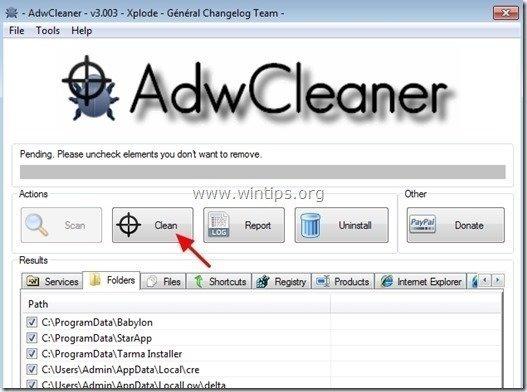Indholdsfortegnelse
Hvis du ser irriterende popup-annoncer fra “ https://cinablitz.com/ ", så er du sandsynligvis inficeret af en skadelig software, som du har installeret på din computer, mens du forsøgte at se online video. Almindeligvis tilbydes adware-programmer fra websteder, der viser vildledende meddelelser, der forsøger at overbevise brugerne om, at de skal installere yderligere software for at se en video. Når en bruger installerer den tilsigtede software, vises flere pop-up-reklamer påpå offerets computerskærm, og computerens hastighed sænkes på grund af det ondsindede program, der kører i baggrunden.
“ Cinablitz.com/ ” uønskede reklamer kan blive vist på din computer, hvis du ikke er opmærksom, når du installerer skadelig software fra ukendte eller inficerede legitime websteder, der er blevet hacket af cyberkriminelle for at tjene penge.

Det malware-program, der var ansvarlig for “ cinablitz.com/ ” popup-annoncer , kan downloades og installeres uden brugerens viden, fordi det ofte er pakket med andre freewareprogrammer, der tilbydes fra inficerede websteder eller kendte internetsider som " download.com (CNET)" , "Softonic.com" Derfor skal du altid være opmærksom på installationsindstillingerne for ethvert program, du installerer på din computer, fordi de fleste softwareinstallationsprogrammer indeholder ekstra software, som du aldrig ønskede at installere. Med enkle ord: INSTALLER IKKE NOGEN IRRELEVANT SOFTWARE, der følger med installationsprogrammet til det program, du ønsker at installere. Mere specifikt, når du installerer etprogram på din computer:
- INSTALLER IKKE FORSØGT eller PÅKRÆVET SOFTWARE fra websteder, der tilbyder Online Streaming Video (film, serier, porno osv.). TRYK IKKE på " Næste " knappen for hurtigt på installationsskærmene af et program. LÆS MEGET NØJE vilkår og aftaler, før du klikker på "Accepter". VÆLG ALTID: " Tilpasset "afvise at installere yderligere software, som du ikke ønsker at installere. afkrydse enhver indstilling, der siger, at din hjemmeside og dine søgeindstillinger vil blive ændret.
Sådan fjerner du ' cinablitz.com ’ virus fra din computer:
Trin 1. Afinstaller skadelig software fra dit kontrolpanel.
1. Du kan gøre dette ved at gå til:
- Windows 7 og Vista: Start > Kontrolpanel . Windows XP: Start > Indstillinger > Kontrolpanel
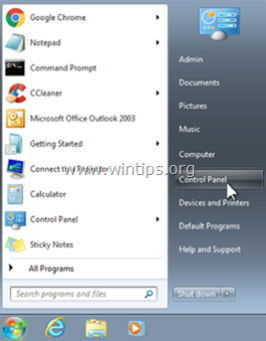
- Windows 8 og 8.1:
- Tryk " Windows ”
 + " R " for at indlæse Kør dialogboks. Skriv " kontrolpanel" og tryk på Indtast .
+ " R " for at indlæse Kør dialogboks. Skriv " kontrolpanel" og tryk på Indtast .
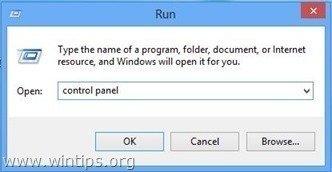
2. Dobbeltklik for at åbne:
- Tilføj eller fjern programmer hvis du har Windows XP Programmer og funktioner (eller " Afinstaller et program "), hvis du har Windows 8, 7 eller Vista.

3. Når programlisten vises på skærmen:
3a. Sorter de viste programmer efter installationsdato (Installed on), og find og Fjern (afinstallere) ethvert ukendt program, der for nylig blev installeret på dit system.
3b. Fjern også alle disse skadelige programmer:
- CinaBlitz Cinaplay flash-Enchancer FlvPlayer HD Plus HD Video Downloader Medieafspiller SafeSaver SupTab

Trin 2: Fjern Cinablitz.com p op-up annoncer med "AdwCleaner".
1. Download og gem "AdwCleaner" på dit skrivebord.

2. Luk alle åbne programmer og Dobbeltklik for at åbne "AdwCleaner" fra dit skrivebord.
3. Når du har accepteret " Licensaftale ", skal du trykke på " Scan " -knappen.
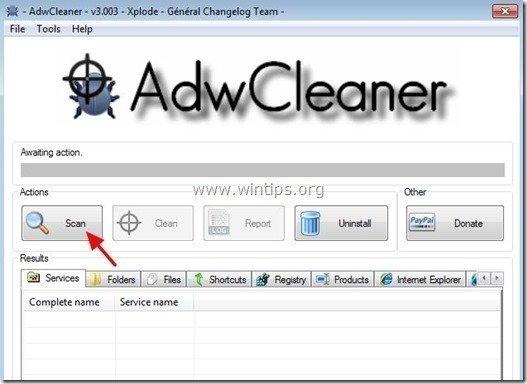
4. Når scanningen er afsluttet, skal du trykke på "Ren " for at fjerne alle de uønskede skadelige poster.
4. Tryk " OK " på " AdwCleaner - Information" og tryk på " OK " igen for at genstarte din computer .
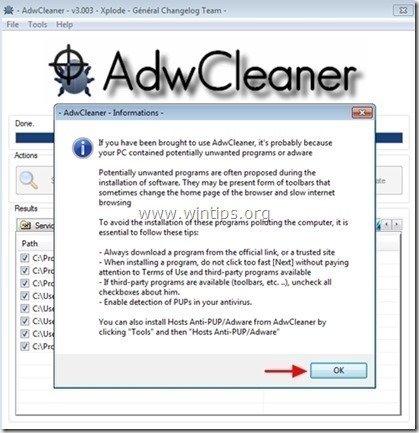
5. Når computeren genstartes, luk " AdwCleaner" oplysninger (readme)-vinduet og fortsæt til næste trin.
Trin 3 - Nulstil indstillingerne for internetbrowseren.
For at sikre, at " Cinablitz.com " infektion er helt fjernet fra din internetbrowser, skal du nulstille indstillingerne for din internetbrowser til standard.
Internet Explorer, Google Chrome, Mozilla Firefox
Internet Explorer
Sådan fjerner du Cinablitz.com fra Internet Explorer
1. Klik på: " Værktøj "  og vælg " Internetindstillinger ".
og vælg " Internetindstillinger ".

2. Klik på " Avanceret " fanen.

3. Vælg " Nulstil ”.

4. Markér (for at aktivere) " Slet personlige indstillinger " og vælg " Nulstil ”.

5. Når nulstillingen er afsluttet, skal du trykke på " Luk " og vælg derefter " OK " for at afslutte indstillingerne i Internet Explorer.

6. Luk alle vinduer og genstart Internet Explorer.
Google Chrome
Sådan fjerner du Cinablitz.com fra Chrome
1. Åbn Google Chrome, og gå til Chrome-menuen  og vælg " Indstillinger ".
og vælg " Indstillinger ".

2. Se i slutningen af "Indstillinger" og tryk på "Vis avancerede indstillinger " link.

3. Rul hele siden ned, og tryk på " Nulstil browserindstillinger " -knappen.

4. Tryk på " Nulstil " igen.

5. Genstart Google Chrome.
Mozilla Firefox
Sådan fjerner du Cinablitz.com fra Firefox.
1. Gå til " Hjælp " > " Oplysninger om fejlfinding ”.

2. I " Oplysninger om fejlfinding ", skal du trykke på " Nulstil Firefox " for at nulstille Firefox til standardtilstand .

3. Tryk " Nulstil Firefox" igen.

4. Når nulstillingsjobbet er afsluttet, genstarter Firefox.
Trin 4. Fjern Cinablitz.com infektion w ith Malwarebytes Anti-Malware Free .
Download og installere et af de mest pålidelige GRATIS anti-malwareprogrammer i dag til at rense din computer for resterende skadelige trusler. Hvis du ønsker at være konstant beskyttet mod eksisterende og fremtidige malware-trusler, anbefaler vi, at du installerer Malwarebytes Anti-Malware Premium:
MalwarebytesTM-beskyttelse
Fjerner spyware, adware og malware.
Start din gratis download nu!
Hurtig download og installationsvejledning:
- Når du har klikket på ovenstående link, skal du trykke på " Start min gratis 14-prøveperiode " for at starte din download.
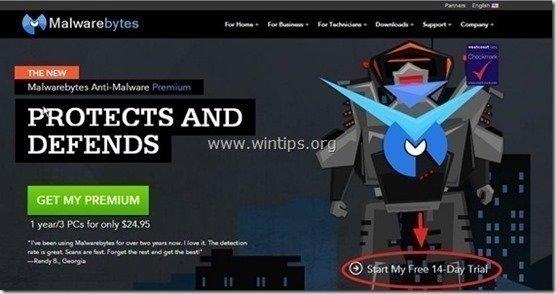
- Sådan installeres GRATIS version af dette fantastiske produkt, skal du fjerne markeringen af " Aktiver gratis prøveversion af Malwarebytes Anti-Malware Premium " på det sidste installationsskærmbillede.

Scan og rens din computer med Malwarebytes Anti-Malware.
1. Kør " Malwarebytes Anti-Malware" og lad programmet opdatere til den nyeste version og den ondsindede database, hvis det er nødvendigt.

2. Når opdateringsprocessen er afsluttet, skal du trykke på " Scan nu " for at starte scanningen af dit system for malware og uønskede programmer.

3. Vent nu, indtil Malwarebytes Anti-Malware er færdig med at scanne din computer for malware.

4. Når scanningen er afsluttet, skal du først trykke på " Karantæne Alle " for at fjerne alle trusler, og klik derefter på " Anvend handlinger ”.

5. Vent, indtil Malwarebytes Anti-Malware fjerner alle infektioner fra dit system, og genstart derefter din computer (hvis programmet kræver det) for at fjerne alle aktive trusler fuldstændigt.

6. Efter genstart af systemet, køre Malwarebytes' Anti-Malware igen for at kontrollere, at der ikke er andre trusler tilbage i dit system.
Rådgivning: For at sikre, at din computer er ren og sikker, udføre en fuld scanning af Malwarebytes' Anti-Malware i Windows " Sikker tilstand ". Detaljerede instruktioner om, hvordan du gør det, kan du finde her.
Trin 5. Rens uønskede filer og poster.
Brug " CCleaner " og gå videre til ren dit system fra midlertidige internetfiler og ugyldige poster i registreringsdatabasen.*
* Hvis du ikke ved, hvordan du installerer og bruger "CCleaner", læse denne vejledning .

Andy Davis
En systemadministrators blog om Windows